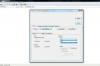הוספת טקסט לתמונה מאפשרת לך לזהות מידע בתוך התמונה או לסמן את התמונה כדי להגן עליה מפני הפצה לא חוקית. כתיבה בגב של תמונות הדפסה עלולה לגרום נזק לתמונה. (הפניה 1) הוספת טקסט לתמונה היא דרך בטוחה ופרקטית יותר להנצחת התמונות המודפסות שלך, והיא הדרך היחידה להבטיח שהמידע יישאר עם תמונות דיגיטליות.
שלב 1
פתח את תוכנית עריכת התמונות שלך. אופן פתיחת תוכניות יהיה תלוי במערכת ההפעלה שלך. ב-Windows 7, לחץ על סמל Windows העגול בסרגל הכלים התחתון, אך גרסאות אחרות של Windows דורשות ללחוץ על סמל "התחל" בסרגל הכלים התחתון. לחץ על "כל התוכניות" ולחץ על תוכנית העריכה שלך כדי להפעיל אותה.
סרטון היום
שלב 2
פתח את תמונת ה-JPEG. לחץ על תפריט "קובץ" של התוכנית ודפדף לתמונה שלך. לחץ פעמיים על התמונה כדי לפתוח אותה בתוכנית שלך.
שלב 3
לחץ על הכלי "טקסט" של התוכנית שלך. "T" או "A" בתפריט הכלים של התוכנית בתוכניות Microsoft, Adobe ו- Macromedia מציינים את כלי הטקסט, אך ייתכן שהתוכנית שלך תהיה שונה.
שלב 4
לחץ על התמונה שבה ברצונך להוסיף את הטקסט. פעולה זו תפתח תיבת טקסט על התמונה. תוכניות מסוימות פותחות חלון "עורך טקסט" שבו תבחר את פרמטרי הטקסט שלך.
שלב 5
הקלד את הטקסט שלך.
שלב 6
בחר את צבע הגופן, הגודל והגופן שלך. לחץ על "אישור".
דברים שתצטרכו
תמונת JPEG
תוכנה לעריכת תמונות
עֵצָה
הוספת גבול לתמונה שלך תספק מרחב טקסט מבלי להפריע לתמונה.
אַזהָרָה
לא ניתן להסיר את הטקסט לאחר שמירת תמונת ה-JPEG. שמור את התמונה עם טקסט עם שם קובץ חדש כדי לשמור על המקור.